С точки зрения безопасности, многие пользователи хотели бы активировать приложение «Найти мой iPhone», чтобы наслаждаться улучшенными функциями. После включения функции «Найти мой iPhone» на iPhone / iPad / iPod устройство будет заблокировано для активации iCloud.
Но вы должны знать, что после ввода учетных данных iCloud к устройству будет нелегко получить доступ, что может быть хорошей функцией, позволяющей предотвратить потерю данных, даже если ваш iPhone / iPad / iPod украден или вам некуда найти устройство. Однако что, если вы не хотите, чтобы ваш iPhone / iPad / iPod / Mac был защищен? Эта статья покажет вам, как удалить iOS-устройство из «Find My iPhone» и iCloud.
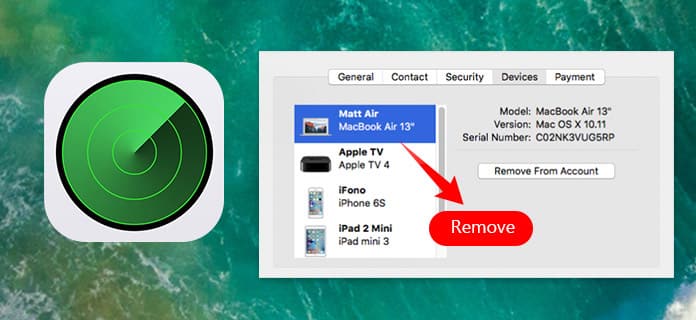
Перейдите на свой iPhone / iPad / iPod, вы можете удалить устройство iOS из списка «Find My [device]».
Шаг 1Разблокируйте iPhone / iPad / iPod и перейдите в приложение «Настройки». Прокрутите вниз, чтобы найти опцию «iCloud».
Шаг 2В меню нажмите «Найти мое [устройство]».
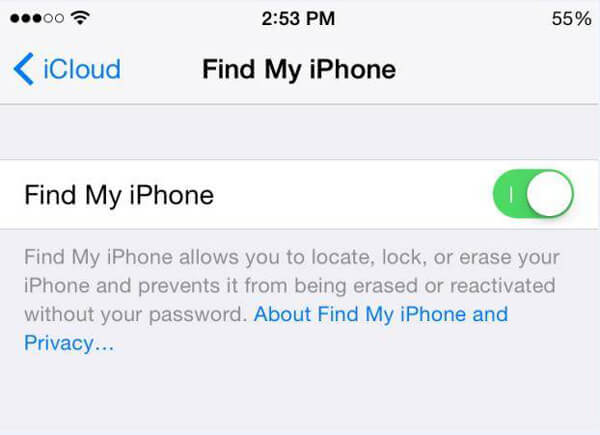
Шаг 3Выключите «Find My iPhone». Но вам нужно ввести Apple ID и пароль.
Что касается удаление Mac из списка «Find My Mac»Вы можете выполнить следующие действия.
Шаг 1Найдите и запустите «Найти мой iPhone» с компьютера Mac и нажмите «Системные настройки».
Шаг 2Нажмите «iCloud» в меню.
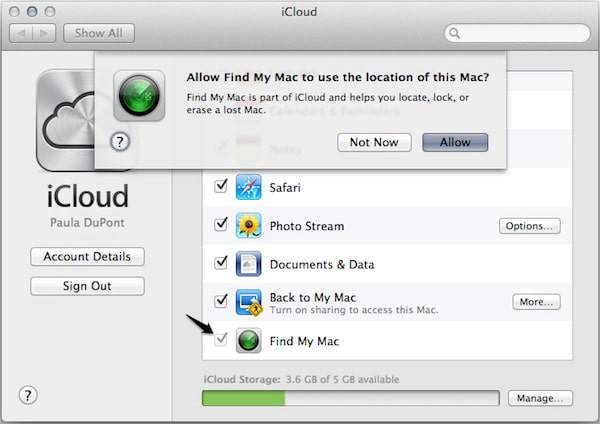
Шаг 3Снимите флажок «Найти мой Mac», но вы должны ввести пароль администратора, чтобы подтвердить изменение.
Если ты не можешь выключить Find My iPhone на устройстве вы можете отключить функцию «Найти мой iPhone» с iCloud.com. Следуйте инструкциям ниже.
Шаг 1Выключите устройство, которое хотите удалить. Посетите icloud.com и введите Apple ID и пароль для входа.
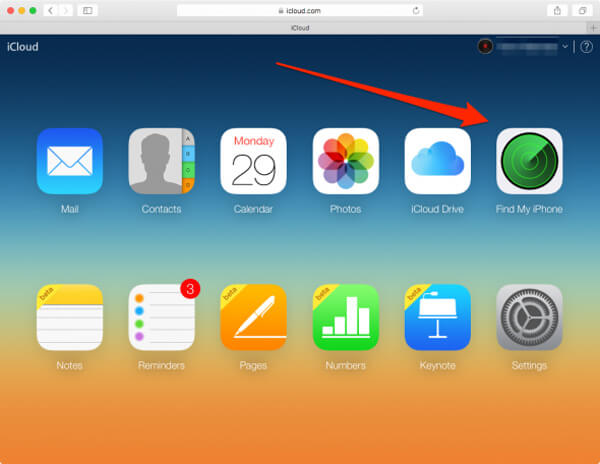
Шаг 2Нажмите «Найти мой iPhone».
Шаг 3Нажмите «Все устройства», и вы сможете найти все устройства Apple, на которых включена функция «Найти мой iPhone».
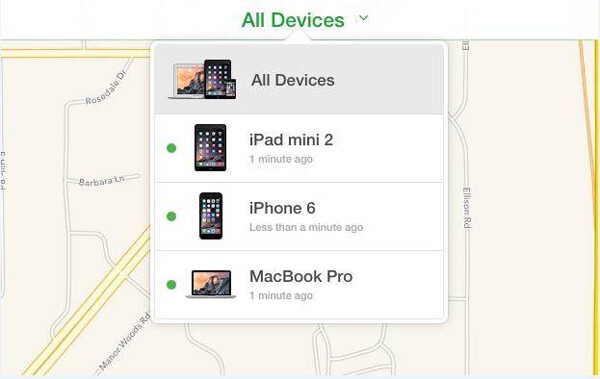
Шаг 4Нажмите на устройство iOS, которое вы хотите удалить из «Find My iPhon» e.
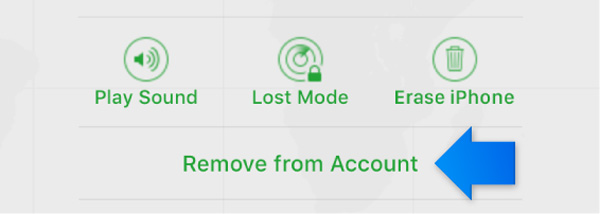
Шаг 5Нажмите опцию «Удалить из аккаунта».
Затем устройство будет удалено из списка устройств.
Если вы не видите опцию «Удалить из учетной записи», вы можете снова нажать «Все устройства», а затем нажать перекрестную кнопку «Удалить» рядом с устройством.
Если вы, к сожалению, потеряете какие-либо данные с вашего iPhone / iPad / iPod, вы можете положиться на Восстановление данных iPhone чтобы помочь вам восстановить важные данные iOS, такие как контакты, сообщения, видео, документы с устройства, резервное копирование iTunes, а также резервное копирование iCloud.

В этой статье мы в основном покажем вам, как удалить iOS-устройство из списка Find My iPhone и iCloud. Если у вас есть идея получше, пожалуйста, сообщите нам.